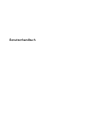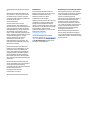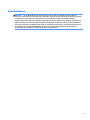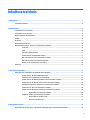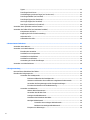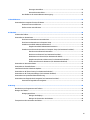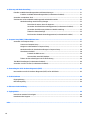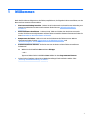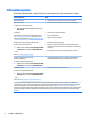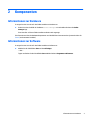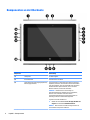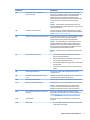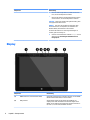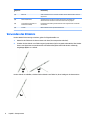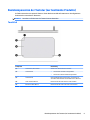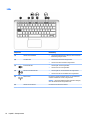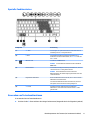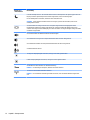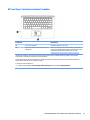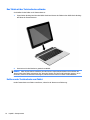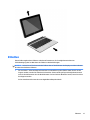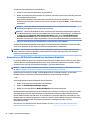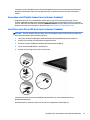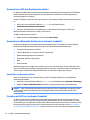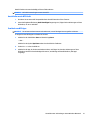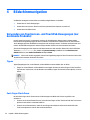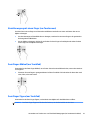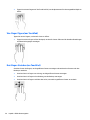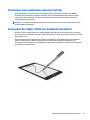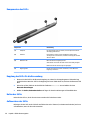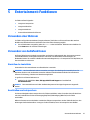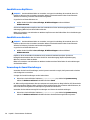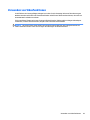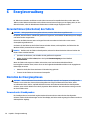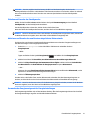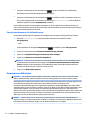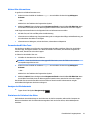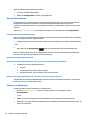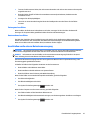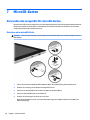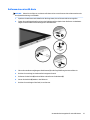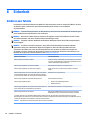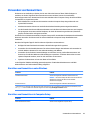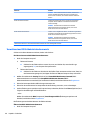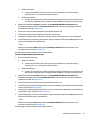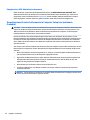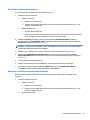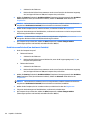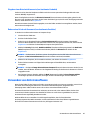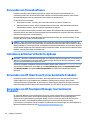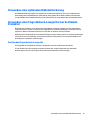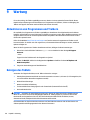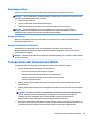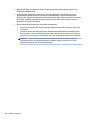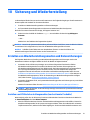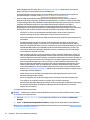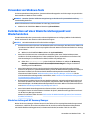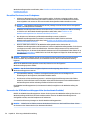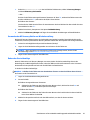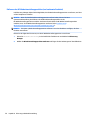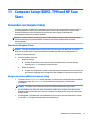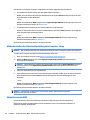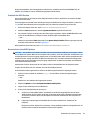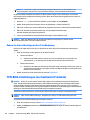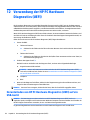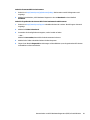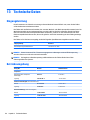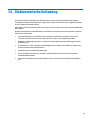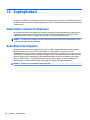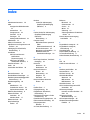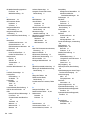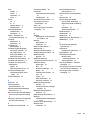Benutzerhandbuch

© Copyright 2016 HP Development Company,
L.P.
Bluetooth ist eine Marke ihres Inhabers und
wird von HP Inc. in Lizenz verwendet. Intel ist
eine Marke der Intel Corporation in den USA
und anderen Ländern. Microsoft und Windows
sind Marken der Microsoft-
Unternehmensgruppe.
HP haftet nicht für technische oder
redaktionelle Fehler oder Auslassungen in
diesem Dokument. Ferner übernimmt sie keine
Haftung für Schäden, die direkt oder indirekt
auf die Bereitstellung, Leistung und Nutzung
dieses Materials zurückzuführen sind. HP
haftet – ausgenommen für die Verletzung des
Lebens, des Körpers, der Gesundheit oder nach
dem Produkthaftungsgesetz – nicht für
Schäden, die fahrlässig von HP, einem
gesetzlichen Vertreter oder einem
Erfüllungsgehilfen verursacht wurden. Die
Haftung für grobe Fahrlässigkeit und Vorsatz
bleibt hiervon unberührt.
Inhaltliche Änderungen dieses Dokuments
behalten wir uns ohne Ankündigung vor. Die
Informationen in dieser Veröentlichung
werden ohne Gewähr für ihre Richtigkeit zur
Verfügung gestellt. Insbesondere enthalten
diese Informationen keinerlei zugesicherte
Eigenschaften. Alle sich aus der Verwendung
dieser Informationen ergebenden Risiken trägt
der Benutzer.
Die Garantien für HP Produkte und Services
werden ausschließlich in der zum Produkt bzw.
Service gehörigen Garantieerklärung
beschrieben. Aus dem vorliegenden Dokument
sind keine weiterreichenden
Garantieansprüche abzuleiten.
Erste Ausgabe: Januar 2016
Teilenummer des Dokuments: 839795-041
Produkthinweis
In diesem Benutzerhandbuch werden die
Funktionen beschrieben, die von den meisten
Modellen unterstützt werden. Einige
Funktionen sind auf Ihrem Tablet
möglicherweise nicht verfügbar.
Nicht alle Funktionen stehen in allen Versionen
von Windows zur Verfügung. Dieses Tablet
benötigt eventuell aktualisierte und/oder
separat zu erwerbende Hardware, Treiber und/
oder Software, um die Windows-Funktionalität
in vollem Umfang nutzen zu können.
Ausführliche Informationen zu diesem Thema
nden Sie auf der Website
http://www.microsoft.com.
Um auf das neueste Benutzerhandbuch
zuzugreifen, gehen Sie zu http://www.hp.com/
support und wählen Sie Ihr Land aus. Wählen
Sie Treiber & Downloads und folgen Sie den
Anleitungen auf dem Bildschirm.
Bestimmungen zur Verwendung der Software
Durch Installieren, Kopieren, Herunterladen
oder anderweitiges Verwenden der auf diesem
Tablet vorinstallierten Softwareprodukte
erkennen Sie die Bedingungen des
HP Lizenzvertrags für Endbenutzer (EULA) an.
Wenn Sie diese Lizenzbedingungen nicht
akzeptieren, müssen Sie das unbenutzte
Produkt (Hardware und Software) innerhalb
von 14 Tagen zurückgeben, und Sie können als
einzigen Anspruch die Rückerstattung des
Kaufpreises fordern. Die Rückerstattung
unterliegt der entsprechenden
Rückerstattungsregelung des Verkäufers.
Wenn Sie weitere Informationen benötigen
oder eine Rückerstattung des Kaufpreises des
Tablets fordern möchten, wenden Sie sich bitte
an Ihren Verkäufer.

Sicherheitshinweis
VORSICHT! Um die Möglichkeit einer Verletzung durch Hitze oder einer Überhitzung des Tablets zu
verringern, verwenden Sie das Tablet nicht unmittelbar auf Ihrem Schoß. Vermeiden Sie die Blockierung der
Luftzirkulation durch andere feste Gegenstände, wie beispielsweise einen in unmittelbarer Nähe
aufgestellten Drucker, oder durch weiche Gegenstände, wie Kissen, Teppiche oder Kleidung. Vermeiden Sie
während des Betriebs außerdem direkten Kontakt des Netzteils mit der Haut und mit weichen Oberächen,
wie Kissen, Teppichen oder Kleidung. Das Tablet und das Netzteil entsprechen den Temperaturgrenzwerten
für dem Benutzer zugängliche Oberächen, wie sie in der internationalen Norm für die Sicherheit für
Einrichtungen der Informationstechnik (IEC 60950-1) festgelegt sind.
iii

iv Sicherheitshinweis

Inhaltsverzeichnis
1 Willkommen .................................................................................................................................................. 1
Informationsquellen .............................................................................................................................................. 2
2 Komponenten ............................................................................................................................................... 3
Informationen zur Hardware ................................................................................................................................. 3
Informationen zur Software .................................................................................................................................. 3
Komponenten an der Oberkante ........................................................................................................................... 4
Display .................................................................................................................................................................... 6
Rückseite ................................................................................................................................................................ 7
Verwenden des Ständers ....................................................................................................................................... 8
Basiskomponenten der Tastatur (nur bestimmte Produkte) ................................................................................ 9
TouchPad ............................................................................................................................................. 9
LEDs ................................................................................................................................................... 10
Spezielle Funktionstasten ................................................................................................................. 11
Verwenden von Tastenkombinationen ............................................................................................. 11
NFC und Smart Card (nur bestimmte Produkte) ............................................................................... 13
Das Tablet mit der Tastaturbasis verbinden ..................................................................................... 14
Entfernen der Tastaturbasis vom Tablet .......................................................................................... 14
Etiketten .............................................................................................................................................................. 15
3 Netzwerkverbindungen ................................................................................................................................ 17
Herstellen einer Verbindung zu einem Wireless-Netzwerk ................................................................................ 17
Verwenden der Wireless-Bedienelemente ....................................................................................... 17
Herstellen einer Verbindung zu einem WLAN ................................................................................... 17
Verwenden von HP Mobile Broadband (nur bestimmte Produkte) .................................................. 18
Verwenden von HP Mobile Connect (nur bestimmte Produkte) ....................................................... 19
Installieren einer Micro-SIM-Karte (nur bestimmte Produkte) ......................................................... 19
Verwenden von GPS (nur bestimmte Produkte) ............................................................................... 20
Verwenden von Bluetooth-Geräten (nur bestimmte Produkte) ....................................................... 20
Anschließen von Bluetooth-Geräten .............................................................................. 20
Freigeben mit NFC (nur bestimmte Produkte) .................................................................................. 20
Anschließen an ein NFC-Gerät ........................................................................................ 21
Ermitteln von NFC-Apps .................................................................................................. 21
4 Bildschirmnavigation ................................................................................................................................... 22
Verwenden von Touchscreen- und TouchPad-Bewegungen (nur bestimmte Produkte) ................................... 22
v

Tippen ................................................................................................................................................ 22
Zwei-Finger-Pinch-Zoom .................................................................................................................. 22
Streichbewegung mit einem Finger (nur Touchscreen) .................................................................... 23
Zwei-Finger-Bildlauf (nur TouchPad) ................................................................................................ 23
Zwei-Finger-Tippen (nur TouchPad) ................................................................................................. 23
Vier-Finger-Tippen (nur TouchPad) ................................................................................................... 24
Drei-Finger-Streichen (nur TouchPad) .............................................................................................. 24
Verwenden einer optionalen externen Tastatur ................................................................................................. 25
Verwenden des Tablet-Stifts (nur bestimmte Produkte) .................................................................................... 25
Komponenten des Stifts .................................................................................................................... 26
Kopplung des Stifts für die Verwendung .......................................................................................... 26
Halten des Stifts ................................................................................................................................ 26
Aufbewahren des Stifts ..................................................................................................................... 26
5 Entertainment-Funktionen .......................................................................................................................... 27
Verwenden einer Webcam ................................................................................................................................... 27
Verwenden von Audiofunktionen ........................................................................................................................ 27
Einstellen der Lautstärke .................................................................................................................. 27
Anschließen von Lautsprechern ........................................................................................................ 27
Anschließen von Kopfhörern ............................................................................................................. 28
Anschließen von Headsets ................................................................................................................ 28
Verwendung der Sound-Einstellungen ............................................................................................. 28
Verwenden von Videofunktionen ........................................................................................................................ 29
6 Energieverwaltung ...................................................................................................................................... 30
Herunterfahren (Abschalten) des Tablets ........................................................................................................... 30
Einstellen der Energieoptionen ........................................................................................................................... 30
Verwenden des Standbymodus ........................................................................................................ 30
Einleiten und Beenden des Standbymodus .................................................................... 31
Aktivieren und Beenden des vom Benutzer eingeleiteten Ruhezustands ..................... 31
Verwenden der Energieanzeige und der Energieeinstellungen ..................................... 31
Einrichten des Kennworts für die Reaktivierung ............................................................ 32
Verwenden von Akkustrom ............................................................................................................... 32
Weitere Akku-Informationen .......................................................................................... 33
Verwenden des HP Akku-Tests ....................................................................................... 33
Anzeigen des Akkuladestands ........................................................................................ 33
Maximieren der Entladezeit des Akkus .......................................................................... 33
Niedriger Akkuladestand ................................................................................................ 34
Feststellen eines niedrigen Akkuladestands ............................................... 34
Beheben eines niedrigen Akkuladestands ................................................... 34
Einsparen von Akkuenergie ............................................................................................ 34
vi

Entsorgen eines Akkus .................................................................................................... 35
Austauschen eines Akkus ............................................................................................... 35
Anschließen an die externe Netzstromversorgung .......................................................................... 35
7 MicroSD-Karten ........................................................................................................................................... 36
Verwenden des Lesegeräts für microSD-Karten ................................................................................................. 36
Einsetzen einer microSD-Karte ......................................................................................................... 36
Entfernen einer microSD-Karte ........................................................................................................ 37
8 Sicherheit ................................................................................................................................................... 38
Schützen des Tablets ........................................................................................................................................... 38
Verwenden von Kennwörtern .............................................................................................................................. 39
Einrichten von Kennwörtern unter Windows .................................................................................... 39
Einrichten von Kennwörtern in Computer Setup .............................................................................. 39
Verwalten eines BIOS-Administratorkennworts ............................................................................... 40
Eingeben eines BIOS-Administratorkennworts .............................................................. 42
Verwalten eines DriveLock-Kennworts in Computer Setup (nur bestimmte Produkte) .................. 42
Einrichten eines DriveLock-Kennworts .......................................................................... 43
Aktivieren von DriveLock (nur bestimmte Produkte) ..................................................... 43
Deaktivieren von DriveLock (nur bestimmte Produkte) ................................................. 44
Eingeben eines DriveLock-Kennworts (nur bestimmte Produkte) ................................ 45
Ändern eines DriveLock-Kennworts (nur bestimmte Produkte) .................................... 45
Verwenden von Antivirensoftware ...................................................................................................................... 45
Verwenden von Firewallsoftware ........................................................................................................................ 46
Installieren kritischer Sicherheits-Updates ........................................................................................................ 46
Verwenden von HP Client Security (nur bestimmte Produkte) ........................................................................... 46
Verwenden von HP Touchpoint Manager (nur bestimmte Produkte) ................................................................. 46
Verwenden einer optionalen Diebstahlsicherung ............................................................................................... 47
Verwenden eines Fingerabdruck-Lesegeräts (nur bestimmte Produkte) .......................................................... 47
Position des Fingerabdruck-Lesegeräts ........................................................................................... 47
9 Wartung ...................................................................................................................................................... 48
Aktualisieren von Programmen und Treibern ..................................................................................................... 48
Reinigen des Tablets ............................................................................................................................................ 48
Reinigungsverfahren ......................................................................................................................... 49
Reinigen des Displays ..................................................................................................... 49
Reinigen der Seiten oder der Rückseite .......................................................................... 49
Transportieren oder Versenden des Tablets ....................................................................................................... 49
vii

10 Sicherung und Wiederherstellung ............................................................................................................... 51
Erstellen von Wiederherstellungsmedien und Datensicherungen ..................................................................... 51
Erstellen von HP Wiederherstellungsmedien (nur bestimmte Produkte) ........................................ 51
Verwenden von Windows-Tools .......................................................................................................................... 53
Zurücksetzen auf einen Wiederherstellungspunkt und Wiederherstellen ......................................................... 53
Wiederherstellung mit HP Recovery Manager .................................................................................. 53
Das sollten Sie wissen, bevor Sie beginnen .................................................................... 54
Verwenden der HP Wiederherstellungspartition (nur bestimmte Produkte) ................ 54
Verwenden der HP Recovery Medien zur Wiederherstellung ......................................... 55
Ändern der Startreihenfolge ........................................................................................... 55
Entfernen der HP Wiederherstellungspartition (nur bestimmte Produkte) .................. 56
11 Computer Setup (BIOS), TPM und HP Sure Start ............................................................................................ 57
Verwenden von Computer Setup ......................................................................................................................... 57
Starten von Computer Setup ............................................................................................................. 57
Navigieren und Auswählen in Computer Setup ................................................................................ 57
Wiederherstellen der Standardeinstellungen in Computer Setup ................................................... 58
Aktualisieren des BIOS ...................................................................................................................... 58
Ermitteln der BIOS-Version ............................................................................................. 59
Herunterladen eines BIOS-Updates ................................................................................ 59
Ändern der Startreihenfolge mit der f9-Auorderung ..................................................................... 60
TPM-BIOS-Einstellungen (nur bestimmte Produkte) .......................................................................................... 60
Verwenden von HP Sure Start (nur bestimmte Produkte) .................................................................................. 61
12 Verwendung der HP PC Hardware Diagnostics (UEFI) ..................................................................................... 62
Herunterladen von HP PC Hardware Diagnostics (UEFI) auf ein USB-Gerät ....................................................... 62
13 Technische Daten ....................................................................................................................................... 64
Eingangsleistung ................................................................................................................................................. 64
Betriebsumgebung .............................................................................................................................................. 64
14 Elektrostatische Entladung ........................................................................................................................ 65
15 Zugänglichkeit .......................................................................................................................................... 66
Unterstützte assistive Technologien ................................................................................................................... 66
Kontaktieren des Supports .................................................................................................................................. 66
Index ............................................................................................................................................................. 67
viii

1 Willkommen
Nach dem Einrichten und Registrieren des Tablets, empfehlen wir, die folgenden Schritte auszuführen, um das
Beste aus Ihrer Investition herauszuholen:
●
Eine Internetverbindung herstellen – Richten Sie Ihr Funknetzwerk ein, damit Sie eine Verbindung zum
Internet herstellen können. Weitere Informationen nden Sie unter „Netzwerkverbindungen“
auf Seite 17.
●
Antivirensoftware aktualisieren – Schützen Sie Ihr Tablet vor Schäden, die durch Viren verursacht
werden. Die Software ist möglicherweise auf dem Tablet vorinstalliert. Weitere Informationen nden Sie
unter Verwenden von Antivirensoftware auf Seite 45.
●
Komponenten des Tablets – Machen Sie sich mit den Funktionen des Tablets vertraut. Weitere
Informationen nden Sie unter Komponenten an der Oberkante auf Seite 4 und
„Bildschirmnavigation“ auf Seite 22.
●
Ermitteln installierter Software – Rufen Sie eine Liste der bereits auf dem Tablet vorinstallierten
Software auf:
▲
Wählen Sie die Schaltäche Start und dann Alle Apps.
– oder –
Tippen und halten Sie die Schaltäche Start. Wählen Sie dann Programme und Features.
●
Sichern Sie Ihre Festplatte, indem Sie ein Wiederherstellungs-Flash-Laufwerk erstellen. Siehe
„Sicherung und Wiederherstellung“ auf Seite 51.
1

Informationsquellen
Diese Tabelle hilft Ihnen dabei, Produktinformationen, Anleitungen und sonstige Informationen zu nden.
Informationsquelle Inhalt
Setup-Anleitungen
●
Überblick über die Einrichtung und Funktionen des Tablets
App „Erste Schritte“
So önen Sie die App „Erste Schritte“:
▲
Wählen Sie die Schaltäche Start und dann die App
Erste Schritte.
●
Eine Vielzahl von Anleitungen und Tipps zur Fehlerbeseitigung
HP Support
Informationen zum Support in den USA nden Sie unter
http://www.hp.com/go/contactHP. Informationen zum
Support weltweit nden Sie unter http://welcome.hp.com/
country/us/en/wwcontact_us.html.
●
Online-Chat mit einem HP Techniker
●
Support-Rufnummern
●
HP Service-Center Standorte
Handbuch für sicheres und angenehmes Arbeiten
So greifen Sie auf das Handbuch zu:
▲
Wählen Sie die Schaltäche Start, Alle Apps, HP Hilfe
und Support und anschließend HP Dokumentation.
– oder –
Gehen Sie zu http://www.hp.com/ergo.
●
Sachgerechte Tablet-Einrichtung
●
Richtlinien für die richtige Haltung und gesundheitsbewusstes
Arbeiten, die den Komfort erhöhen und das Risiko einer Verletzung
verringern
●
Informationen zur elektrischen und mechanischen Sicherheit
Hinweise zu Zulassung, Sicherheit und
Umweltverträglichkeit
So greifen Sie auf dieses Dokument zu:
▲
Wählen Sie die Schaltäche Start, Alle Apps, HP Hilfe
und Support und anschließend HP Dokumentation.
●
Wichtige Zulassungshinweise, einschließlich Informationen zur
ordnungsgemäßen Entsorgung von Akkus, falls erforderlich.
Herstellergarantie*
So greifen Sie auf dieses Dokument zu:
▲
Wählen Sie die Schaltäche Start, Alle Apps, HP Hilfe
und Support und anschließend HP Dokumentation.
– oder –
Gehen Sie zu http://www.hp.com/go/orderdocuments.
●
Garantieinformationen für dieses Tablet
*Ihre HP Herstellergarantie nden Sie zusammen mit den Benutzerhandbüchern auf Ihrem Produkt und/oder auf der CD/DVD im
Versandkarton. In einigen Ländern oder Regionen ist möglicherweise eine gedruckte Garantie im Versandkarton enthalten. In einigen
Ländern oder Regionen, in denen dies nicht der Fall ist, können Sie eine Version unter http://www.hp.com/go/orderdocuments
anfordern. Wenn Sie Produkte in Asien-Pazik erworben haben, können Sie sich schriftlich an HP an POD, P.O. Box 161, Kitchener Road
Post Oice, Singapur 912006 unter Angabe Ihrer Produktbezeichnung, Ihres Namens, Ihrer Telefonnummer und Ihrer Postanschrift
wenden.
2 Kapitel 1 Willkommen

2 Komponenten
Informationen zur Hardware
So zeigen Sie eine Liste der auf dem Tablet installierten Hardware an:
▲
Geben Sie in das Suchfeld der Taskleiste Geräte-Manager ein und wählen Sie dann die Geräte-
Manager
-App.
Eine Liste aller auf Ihrem Tablet installierten Geräte wird angezeigt.
Für Informationen über die Hardwarekomponenten und die BIOS-Versionsnummer des Systems drücken Sie
fn+esc (nur bestimmte Produkte).
Informationen zur Software
So zeigen Sie eine Liste der auf dem Tablet installierten Software an:
▲
Wählen Sie die Schaltäche Start und dann Alle Apps.
– oder –
Tippen und halten Sie die Schaltäche Start. Wählen Sie dann Programme und Features.
Informationen zur Hardware 3

Komponenten an der Oberkante
Komponente Beschreibung
(1) Lautsprecher Zur Audioausgabe.
(2) Interne Mikrofone Zum Aufzeichnen von Audio.
(3) Combo-Buchse für Audioausgang (Kopfhörer)/
Audioeingang (Mikrofon)
Zum Anschließen von optionalen Stereo-Aktivlaut sprechern,
Kopfhörern, Ohrhörern, eines Headsets oder des Audiokabels
eines Fernsehgeräts. Auch zum Anschließen eines optionalen
Headset-Mikrofons. Optionale Geräte, die nur aus einem
Mikrofon bestehen, werden nicht unterstützt.
VORSICHT! Reduzieren Sie zur Vermeidung von
Gesundheitsschäden die Lautstärke, bevor Sie Kopfhörer,
Ohrhörer oder ein Headset verwenden. Weitere
Sicherheitshinweise nden Sie im Dokument Hinweise zu
Zulassung, Sicherheit und Umweltverträglichkeit.
So greifen Sie auf das Handbuch zu:
▲
Wählen Sie die Schaltäche Start, Alle Apps, HP Hilfe und
Support und anschließend HP Dokumentation.
HINWEIS: Wenn ein Gerät an der Buchse angeschlossen ist,
sind die Tablet-Lautsprecher deaktiviert.
4 Kapitel 2 Komponenten

Komponente Beschreibung
(4) USB 3.0-Anschluss mit Ladefunktion
(Stromversorgung)
Zum Anschließen optionaler USB-Geräte, wie z. B. Tastatur,
Maus, externes Laufwerk, Drucker, Scanner oder USB-Hub. Mit
Standard-USB-Anschlüssen können nicht alle USB-Geräte
geladen werden, bzw. sie werden mit schwachem Strom
geladen. Einige USB-Geräte benötigen Strom und müssen daher
an einen Anschluss mit Stromversorgung angeschlossen
werden.
HINWEIS: USB-Anschlüsse mit Ladefunktion können auch
bestimmte Mobiltelefone und MP3-Player laden, sogar wenn das
Tablet ausgeschaltet ist.
(5) Lesegerät für microSD-Karten Liest microSD-Karten, die Informationen speichern, verwalten,
freigeben oder darauf zugreifen. Installationsanleitungen nden
Sie unter „MicroSD-Karten“ auf Seite 36.
(6) USB-Type-C-Anschluss (Thunderbolt-aktiviert) Zum Anschließen eines Netzteils und zum Anschließen von USB-
Geräten mit Type-C-Anschluss. Ihr Tablet unterstützt
möglicherweise auch eine Thunderbolt-Dockingstation.
HINWEIS: Über einige USB Type-C-Anschlüsse können auch
bestimmte Mobiltelefone, Laptops, Tablets und MP3-Player
aufgeladen werden, selbst wenn das Tablet ausgeschaltet ist.
Über einige können auch DisplayPort, VGA, HDMI, Thunderbolt
und andere Videogeräte angeschlossen werden.
HINWEIS: Adapter (separat zu erwerben) können erforderlich
sein.
(7) Netzteil-LED und Akkuanzeige
●
Leuchtet weiß: Das Netzteil ist angeschlossen und der
Akku ist vollständig aufgeladen.
●
Blinkt weiß: Das Netzteil wird getrennt und der Akku hat
einen niedrigen Akkuladestand erreicht.
●
Leuchtet gelb: Das Netzteil ist angeschlossen und der Akku
wird aufgeladen.
●
Leuchtet nicht: Der Akku wird nicht von diesem Anschluss
geladen.
(8) Ausrichtungsanschlüsse (2) Richten Sie das Tablet an der optionalen Tastatur aus und
schließen Sie es an.
(9) ZIF-Erweiterungssteckplatz (Zero Insertion
Force)
Ermöglicht den Anschluss von Zubehör wie einer Tastatur oder
eines Netzteils über den POGO-Steckverbinder.
(10) Anbringung für Stiftschlaufe Zum Anbringen eines Stifts am Tablet mithilfe der Stiftschlaufe.
(11) Önung für die Diebstahlsicherung Zum Befestigen einer optionalen Diebstahlsicherung am Tablet.
HINWEIS: Die Diebstahlsicherung soll zur Abschreckung
dienen, kann eine missbräuchliche Verwendung oder einen
Diebstahl des Tablets jedoch nicht in jedem Fall verhindern.
(12) Micro-SIM-Kartensteckplatz (nur bestimmte
Produkte)
Unterstützt eine Wireless-SIM-Karte (Subscriber Identity
Module). Wenn keine SIM-Karte in Ihrem Tablet vorinstalliert ist,
lesen Sie Installieren einer Micro-SIM-Karte (nur bestimmte
Produkte) auf Seite 19.
(13) Lautstärketaste Drücken Sie die Taste, um die Lautstärke zu erhöhen oder zu
verringern.
(14) Ein/Aus-Taste
●
Wenn das Tablet ausgeschaltet ist, drücken Sie diese Taste,
um das Tablet einzuschalten.
Komponenten an der Oberkante 5

Komponente Beschreibung
●
Wenn das Tablet eingeschaltet ist, drücken Sie die Taste
kurz, um den Standbymodus einzuleiten.
●
Wenn sich das Tablet im Standbymodus bendet, drücken
Sie die Taste kurz, um den Standbymodus zu beenden.
ACHTUNG: Wenn Sie die Ein/Aus-Taste gedrückt halten, gehen
nicht gespeicherte Daten verloren.
HINWEIS: Auch wenn Sie das Tablet mit der Ein/Aus-Taste
ausschalten können, wird empfohlen, das Tablet über den
Windows-Befehl „Herunterfahren“ auszuschalten.
Um weitere Informationen zu den Energieeinstellungen zu
erhalten, gehen Sie wie folgt vor:
▲
Geben Sie in das Suchfeld der Taskleiste Energie ein und
wählen Sie dann Einstellungen für Netzbetrieb und
Energiesparen.
Display
Komponente Beschreibung
(1) WWAN-Antennen* (nur bestimmte Produkte) Zum Senden und Empfangen von Wireless-Signalen, um mit WWANs
(Wireless Wide-Area Networks) zu kommunizieren.
(2) WiGig-Antenne* Sendet Wireless-Signale an das Wireless-Dock (WiDock) und
empfängt diese daher. Das WiDock ist ein Wireless-Gigabit-Gerät
(WiGig), das das Tablet mit anderen Wireless-Geräten innerhalb von
0,6 m bis 1,2 m (2 bis 4 Fuß) des WiDock verbindet.
6 Kapitel 2 Komponenten

Komponente Beschreibung
(3) Webcam Zum Aufnehmen von Videos und Fotos. Mit manchen Modellen sind
Videokonferenzen und Online-Chats über Video-Streaming möglich.
So verwenden Sie die Webcam:
▲
Geben Sie Kamera in das Suchfeld der Taskleiste ein und
wählen Sie dann Kamera.
(4) Webcam-LED Leuchtet: Die Webcam wird gerade verwendet.
(5) WLAN-Antennen* Zum Senden und Empfangen von Wireless-Signalen, um mit WLANs
(Wireless Local Area Networks) zu kommunizieren.
*Die Antennen sind von außen am Tablet nicht sichtbar. Achten Sie im Sinne einer optimalen Übertragung darauf, dass sich keine
Gegenstände in unmittelbarer Umgebung der Antennen benden.
Zulassungshinweise für Wireless-Geräte nden Sie im Dokument Hinweise zu Zulassung, Sicherheit und Umweltverträglichkeit im
entsprechenden Abschnitt für Ihr Land bzw. Ihre Region.
So greifen Sie auf das Handbuch zu:
▲
Wählen Sie die Schaltäche Start, Alle Apps, HP Hilfe und Support und anschließend HP Dokumentation.
Rückseite
Rückseite 7

Komponent
e
Beschreibung
(1) Blitzlicht Stellt ein Blitzlicht bereit. Sie können den Blitz über die Windows Metro-Kamera-
App steuern.
(2) Webcam (Rückseite) Zum Aufnehmen von Videos und Fotos. Mit manchen Produkten sind
Videokonferenzen und Online-Chats über Video-Streaming möglich.
(3) Fingerabdruck-Lesegerät (nur
bestimmte Produkte)
Ermöglicht die Anmeldung bei Windows über einen Fingerabdruck anstatt über
ein Kennwort.
(4) Ständer Bietet Stabilität und den optimalen Blickwinkel.
Verwenden des Ständers
Um den Winkel für die Anzeige zu ändern, gehen Sie folgendermaßen vor:
1. Halten Sie das Tablet mit der oberen Kante nach oben (die Lautsprecher sind oben).
2. Schieben Sie den Ständer vom Tablet weg und positionieren Sie ihn im gewünschten Winkel. Der Ständer
kann in zwei Positionen verwendet werden: auf halber Höhe (1) bei etwa 52 Grad oder vollständig
ausgeklappt (2) bei ca. 118 Grad.
Um den Ständer zu schließen, schieben Sie den Ständer zum Tablet hin, bis er bündig mit der Unterseite ist.
8 Kapitel 2 Komponenten

Basiskomponenten der Tastatur (nur bestimmte Produkte)
Ihr Tablet unterstützt eine optionale Tastatur. Dieser Abschnitt enthält Informationen zu den allgemeinen
Funktionen der unterstützten Tastaturen.
HINWEIS: Aussehen und Funktionen der Tastatur können abweichen.
TouchPad
Komponente Beschreibung
(1) TouchPad-Ein-/Aus-Schalter Zum Ein- bzw. Ausschalten des TouchPad.
(2) TouchPad-LED
●
Leuchtet: Das TouchPad ist ausgeschaltet.
●
Leuchtet nicht: Das TouchPad ist eingeschaltet.
(3) TouchPad-Feld Ihre Fingerbewegungen werden erfasst, um den Zeiger zu
verschieben oder Elemente auf dem Bildschirm zu aktivieren.
(4) Linker TouchPad-Bereich Funktioniert wie die linke Taste einer externen Maus.
(5) Rechter TouchPad-Bereich Funktioniert wie die rechte Taste einer externen Maus.
Basiskomponenten der Tastatur (nur bestimmte Produkte) 9

LEDs
Komponente Beschreibung
(1) LED für die Feststelltaste
●
Leuchtet: Die Feststelltaste ist aktiviert, daher werden alle
Buchstaben groß geschrieben.
(2) TouchPad-LED
●
Leuchtet: Das TouchPad ist ausgeschaltet.
●
Leuchtet nicht: Das TouchPad ist eingeschaltet.
(3) Stummschalt-LED
●
Leuchtet gelb: Ton ist ausgeschaltet.
●
Leuchtet nicht: Ton ist eingeschaltet.
(4) Mikrofon-Stummschalt-LED
●
Leuchtet gelb: Der Ton des Mikrofons ist ausgeschaltet.
●
Leuchtet nicht: Der Ton des Mikrofons ist eingeschaltet.
(5) Wireless-LED Leuchtet: Ein integriertes Wireless-Gerät, z. B. ein WLAN-Gerät
und/oder ein Bluetooth®-Gerät, ist eingeschaltet.
HINWEIS: Bei einigen Modellen leuchtet die Wireless-LED gelb,
wenn alle Wireless-Geräte ausgeschaltet sind.
(6) LED für den num-Modus Leuchtet: Der num-Modus ist aktiviert.
10 Kapitel 2 Komponenten

Spezielle Funktionstasten
Komponente Beschreibung
(1) esc-Taste Zum Anzeigen von Systeminformationen, wenn diese Taste in
Verbindung mit der fn-Taste gedrückt wird.
(2) fn-Taste Zum Ausführen häug verwendeter Systemfunktionen in
Kombination mit einer Funktionstaste, der num lock-Taste oder
der esc-Taste.
(3) Windows-Taste Zum Önen des Start-Menüs.
HINWEIS: Erneutes Drücken der Windows-Taste schließt das
Start-Menü.
(4) Funktionstasten Zum Ausführen häug verwendeter Systemfunktionen, wenn sie
zusammen mit der fn-Taste gedrückt werden.
HINWEIS: Die Funktionstasten werden nicht auf der
Bildschirmtastatur des Tablets angezeigt und können dort nicht
verwendet werden.
(5) Eingebetteter Ziernblock Wenn der Ziernblock aktiviert wurde, kann er wie ein externer
Ziernblock verwendet werden.
Jede Taste des Ziernblocks führt die Funktion aus, die durch
das Symbol oben rechts auf der Taste angezeigt wird.
(6) num-Taste Zum Aktivieren bzw. Deaktivieren des eingebetteten
Ziernblocks, wenn diese Taste zusammen mit der fn-Taste
gedrückt wird.
Verwenden von Tastenkombinationen
So verwenden Sie eine Tastenkombination:
▲
Drücken Sie die fn-Taste und dann die richtige Funktionstaste (dargestellt durch die folgenden Symbole).
Basiskomponenten der Tastatur (nur bestimmte Produkte) 11

Drücken Sie fn
+Funktionstaste
Beschreibung
Leitet den Standbymodus ein. Ihre aktuellen Daten werden im Arbeitsspeicher des Systems gespeichert. Das
Display und andere Systemkomponenten werden ausgeschaltet, und es wird Strom gespart.
Um den Standbymodus zu beenden, drücken Sie kurz die Ein/Aus-Taste.
ACHTUNG: Um die Gefahr eines Datenverlusts zu verringern, speichern Sie Ihre Arbeit, bevor Sie den
Standbymodus einleiten.
Zum Umschalten der Anzeige zwischen den an das System angeschlossenen Anzeigegeräten. Wenn
beispielsweise ein Monitor am Tablet angeschlossen ist, wird durch wiederholtes Drücken dieser Taste
zwischen der Anzeige auf dem Tabletdisplay, dem externen Monitor und der gleichzeitigen Anzeige auf Tablet
und Monitor umgeschaltet.
Zum Stummschalten oder Wiedereinschalten der Audioausgabe.
Zum stufenweisen Verringern der Lautsprecherlautstärke halten Sie diese Taste gedrückt.
Zum stufenweisen Erhöhen der Lautsprecherlautstärke halten Sie diese Taste gedrückt.
Schaltet das Mikrofon stumm.
Verringert die Displayhelligkeit schrittweise, solange Sie die Taste gedrückt halten.
Erhöht die Displayhelligkeit schrittweise, solange Sie die Taste gedrückt halten.
Zum Deaktivieren bzw. Aktivieren der Tastaturbeleuchtung.
HINWEIS: Um Akkuenergie einzusparen, deaktivieren Sie diese Funktion.
Zum Ein- bzw. Ausschalten der Wireless-Funktion.
HINWEIS: Um eine Wireless-Verbindung herstellen zu können, muss ein Wireless-Netzwerk eingerichtet
sein.
12 Kapitel 2 Komponenten
Seite wird geladen ...
Seite wird geladen ...
Seite wird geladen ...
Seite wird geladen ...
Seite wird geladen ...
Seite wird geladen ...
Seite wird geladen ...
Seite wird geladen ...
Seite wird geladen ...
Seite wird geladen ...
Seite wird geladen ...
Seite wird geladen ...
Seite wird geladen ...
Seite wird geladen ...
Seite wird geladen ...
Seite wird geladen ...
Seite wird geladen ...
Seite wird geladen ...
Seite wird geladen ...
Seite wird geladen ...
Seite wird geladen ...
Seite wird geladen ...
Seite wird geladen ...
Seite wird geladen ...
Seite wird geladen ...
Seite wird geladen ...
Seite wird geladen ...
Seite wird geladen ...
Seite wird geladen ...
Seite wird geladen ...
Seite wird geladen ...
Seite wird geladen ...
Seite wird geladen ...
Seite wird geladen ...
Seite wird geladen ...
Seite wird geladen ...
Seite wird geladen ...
Seite wird geladen ...
Seite wird geladen ...
Seite wird geladen ...
Seite wird geladen ...
Seite wird geladen ...
Seite wird geladen ...
Seite wird geladen ...
Seite wird geladen ...
Seite wird geladen ...
Seite wird geladen ...
Seite wird geladen ...
Seite wird geladen ...
Seite wird geladen ...
Seite wird geladen ...
Seite wird geladen ...
Seite wird geladen ...
Seite wird geladen ...
Seite wird geladen ...
Seite wird geladen ...
Seite wird geladen ...
-
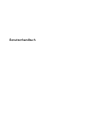 1
1
-
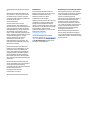 2
2
-
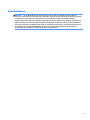 3
3
-
 4
4
-
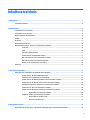 5
5
-
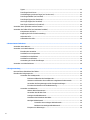 6
6
-
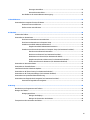 7
7
-
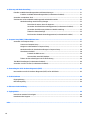 8
8
-
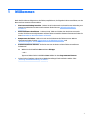 9
9
-
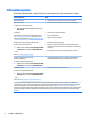 10
10
-
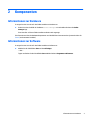 11
11
-
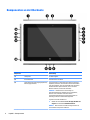 12
12
-
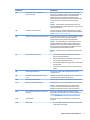 13
13
-
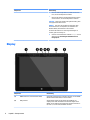 14
14
-
 15
15
-
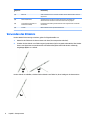 16
16
-
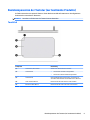 17
17
-
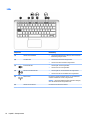 18
18
-
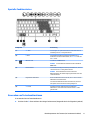 19
19
-
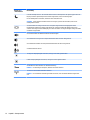 20
20
-
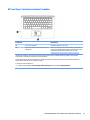 21
21
-
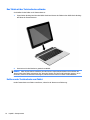 22
22
-
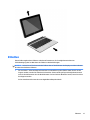 23
23
-
 24
24
-
 25
25
-
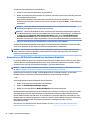 26
26
-
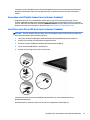 27
27
-
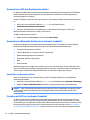 28
28
-
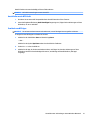 29
29
-
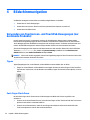 30
30
-
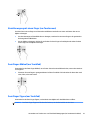 31
31
-
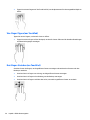 32
32
-
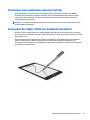 33
33
-
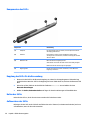 34
34
-
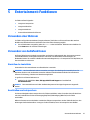 35
35
-
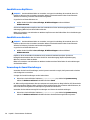 36
36
-
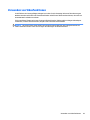 37
37
-
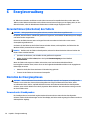 38
38
-
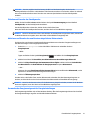 39
39
-
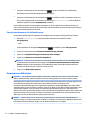 40
40
-
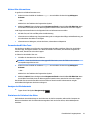 41
41
-
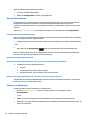 42
42
-
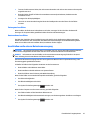 43
43
-
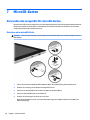 44
44
-
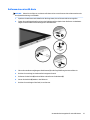 45
45
-
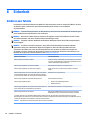 46
46
-
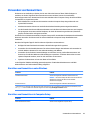 47
47
-
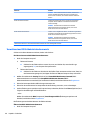 48
48
-
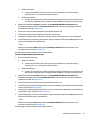 49
49
-
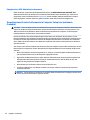 50
50
-
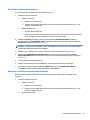 51
51
-
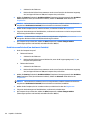 52
52
-
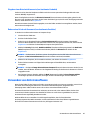 53
53
-
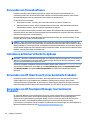 54
54
-
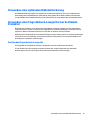 55
55
-
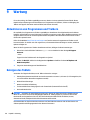 56
56
-
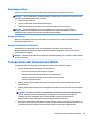 57
57
-
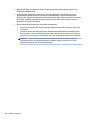 58
58
-
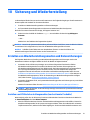 59
59
-
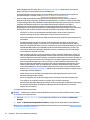 60
60
-
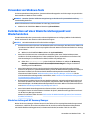 61
61
-
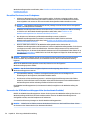 62
62
-
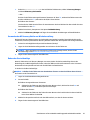 63
63
-
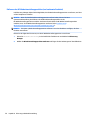 64
64
-
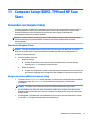 65
65
-
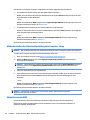 66
66
-
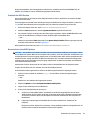 67
67
-
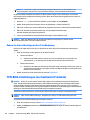 68
68
-
 69
69
-
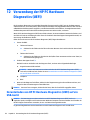 70
70
-
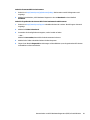 71
71
-
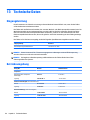 72
72
-
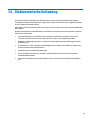 73
73
-
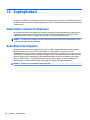 74
74
-
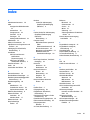 75
75
-
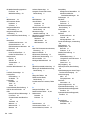 76
76
-
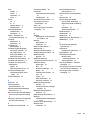 77
77
Verwandte Artikel
-
HP Pro 10 G1 - Windows 10 Benutzerhandbuch
-
HP Pro Tablet 608 G1 - Windows 10 Benutzerhandbuch
-
HP Pro Tablet 608 G1 Benutzerhandbuch
-
HP Pro x2 612 G2 Benutzerhandbuch
-
HP Elite x2 1012 G2 Benutzerhandbuch
-
HP ElitePad Mobile POS G2 Solution Benutzerhandbuch
-
HP Elite X2 1011 G1 - Windows 10 Benutzerhandbuch
-
HP Elite x2 1011 G1 Benutzerhandbuch
-
HP EliteBook x360 1030 G2 Notebook PC Benutzerhandbuch
-
HP mt46 Mobile Thin Client Benutzerhandbuch